windows读不出u盘,插入显示格式化如何处理
更新时间:2022-08-04 13:58:43作者:xinxin
在日常使用windows电脑办公的过程中,难免需要通过u盘来传输一些文件,不过有些用户的u盘在插入电脑之后,windows系统却总是读不出来,同时也会出现提示格式化的问题,面对这种情况应该如何处理呢?下面小编就来告诉大家windows读不出u盘,插入显示格式化处理方法。
具体方法:
1、出入U盘,遇到电脑如图中这样提示,切记不要点击格式化。
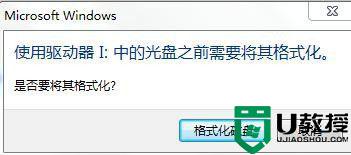
2、打开U盘,查看U盘的属性,这时发现所有数据都为零。

3、在电脑中下载DiskGenius硬盘恢复软件,接着安装打开,如下图选择“搜索已丢失分区(重建分区表)”。
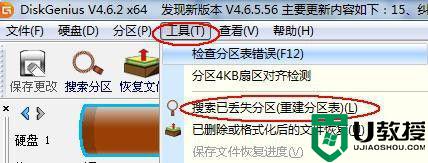
4、在搜索过程中可能会遇到好几个分区,这时只选择你需要的分区就可以了,搜索完成后如下图。
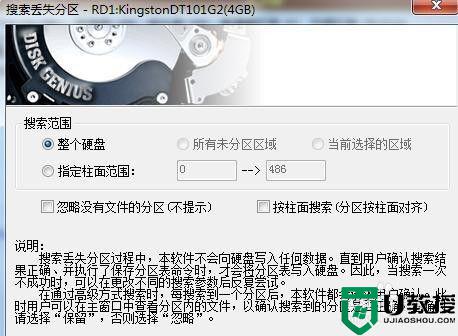
5、点击保存更改,这时U盘里的数据都恢复正常了,里面的数据一般都还在的。
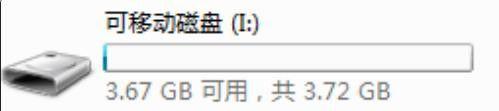
上述就是小编带来的windows读不出u盘,插入显示格式化处理方法了,碰到同样情况的朋友们赶紧参照小编的方法来处理吧,希望能够对大家有所帮助。
windows读不出u盘,插入显示格式化如何处理相关教程
- windows读不出u盘一插显示格式化解决方法
- u盘插到电脑上显示需要格式化如何处理
- 电脑插入优盘显示未被格式化怎么办 u盘插到电脑上显示未被格式化怎么解决
- 只读u盘怎么格式化 U盘变成只读无法格式化如何处理
- u盘读取显示未被格式化读取不了怎么办
- u盘不能格式化怎么处理|格式化u盘的方法
- u盘插上后显示需要格式化怎么办 u盘在电脑上显示要格式化解决方法
- u盘在电脑上读不出来提示格式化最佳解决方法
- u盘插上去提示格式化是怎么回事 插u盘一直弹出格式化怎么办
- windows格式化u盘失败怎么办 windows无法格式化u盘解决方法
- u盘下载歌曲怎么改成mp3格式
- u盘怎么格式化
- 为什么一打开u盘就让格式化
- 如何实现U盘低格
- U盘有病毒怎么办
- U盘提示格式化怎么修复

